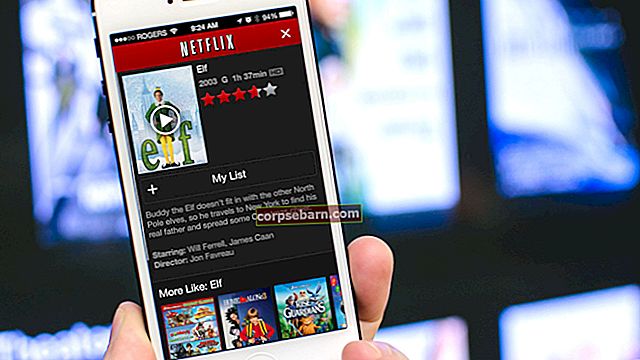Kuigi on palju kasulikke vestlussõnumirakendusi nagu Messenger ja Whatsapp, kui soovite saada iMessage'i maitset ilma iPhone'ita, pole see üldse võimatu, kuna vaevalt on midagi, mis pole tehnoloogia õige kasutamise kaudu võimalik . Kui soovite iMessage'i kasutada Windows PC-s, nõuab see teil mõningate väikeste sammude järgimist ja teil on hea minna.
Apple ei ole iMessage'i Windowsi platvormile ametlikult kättesaadavaks teinud, kuid ilmselt on selle arvutisse viise. Ja iOS 10 kasutuselevõtuga on iMessage muutunud veelgi põnevamaks, mistõttu ootavad nüüd kõik innukalt, et selle maitse oma seadmetesse jõuaks.
Uuendatud
Kas iMessageon PC-d on võimalik käivitada?
Microsofti Windowsi meeskond soovib Windowsi seadmetes iMessage'i. "Meil on tegelikult ka iOS-is fotosid ja ka märguandeid," ütles Ranganathan intervjuus. "Apple teeb sõnumite jaoks selle natuke keerulisemaks, kuid oleme väga valmis Apple'iga koostööd tegema.
Vaadake ka: Kuidas alla laadida rakendusi Windows 10-s Windowsi poest
IMessage'i kasutamise viisid Windowsi arvutis
Kui soovite iMessage'i saada Windowsi arvutisse, lugege siin toodud meetodeid.
Selle sõnumside rakenduse Windowsi saamiseks on peamiselt kaks võimalust ja me arutame siin mõlemat protsessi.
1. meetod: Chrome'i laiendus
Esimene protsess nõuab, et seadmesse oleks installitud iMessage'iga Mac. Sellega koos veenduge, et teil on Windowsi arvuti, kuhu iMessage installite. Nüüd järgige allpool selgitatud samme.
- Veenduge, et nii Windowsi PC-s kui ka Macis oleks Chrome'i brauser installitud. Kui ei, siis laadige brauser alla ja installige see.
- Järgmisena laadige Chrome'i kaugtöölaud alla nii oma Maci kui ka Windowsi arvutisse. Seda vajate peamiselt, kuna Chrome Remote Desktop võimaldab teil ühele arvutile teise kaudu juurde pääseda.
- Kuna arvutis on installiprotsess lõpule viidud, klõpsake paremas ülanurgas asuvat nuppu „Käivita rakendus”.

- Järgmisena laadige alla ja installige Chrome'i kaugtöölaua hosti installija.
- Nüüd otsige oma Windowsi arvutis kaug-Maci ja klõpsake sellel, mis võimaldab teil ekraani jagamise protsessi käivitada.
- Nüüd saate nautida iMessage'i kasutamist Windows PC-s.
Nii et see protsess on rakendatav kõigile neile, kellel on Mac. Aga mis siis, kui teil seda pole? Ärge muretsege üldse, kuna 2. meetod ei vaja iMessage'i kasutamiseks Windowsi arvutis ühtegi Maci.
2. meetod: kolmanda osapoole rakendus
See protsess on mõeldud kõigile neile, kellele Mac ei kuulu. Nii et ärge muretsege, isegi kui teil pole Maci, saate iMessage'i Windowsi arvutisse hankida. Selleks peate Windowsi arvutisse emulaatori alla laadima. Emulaator võimaldab kasutajatel pääseda juurde Windowsi arvuti kõikidele iOS-i rakendustele. Protsessi selgitatakse allpool üksikasjalikult.

- iPadian on emulaator, mida on vaja iMessage'i rakenduse käitamiseks Windowsi arvutis. Niisiis, laadige iPadian2 oma Windowsi arvutisse alla.
- Järgmisena käivitage fail .exe ning nõustuge kõigi tingimustega. See on kõik.
- Nüüd otsige otsinguribalt iMessage'i rakendust ja hakake seda nautima.
Nii on need viisid, kuidas iMessage Windowsi arvutisse saada. Järgige mõnda teile sobivat meetodit ja iMessage on Windowsi arvutis hõlpsasti juurdepääsetav.
Vaadake ka: Kuidas uuendada Windows 8.1-lt Windows 10-le